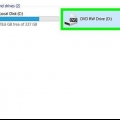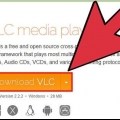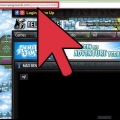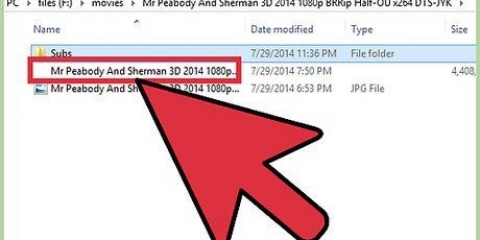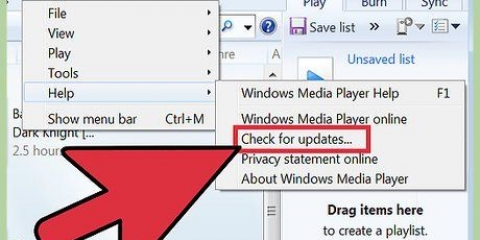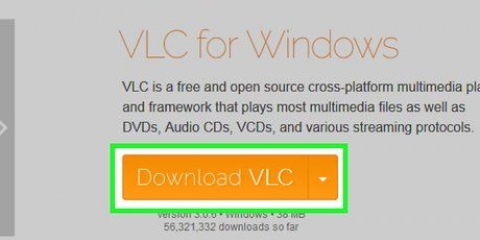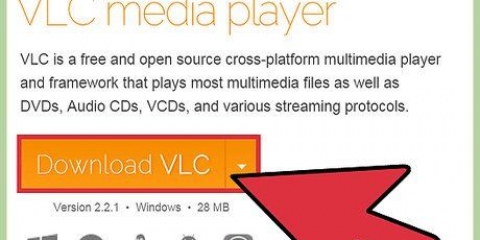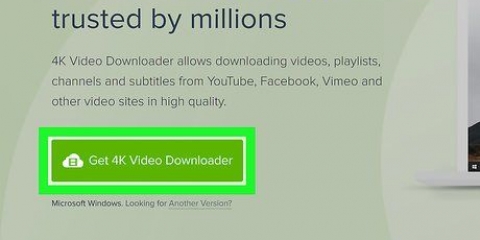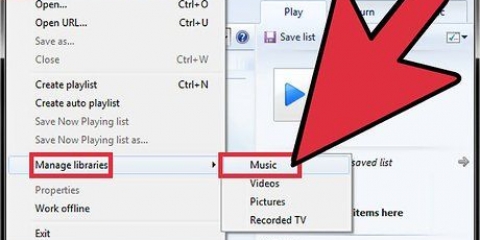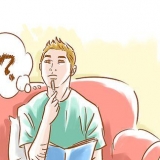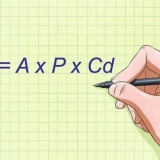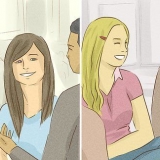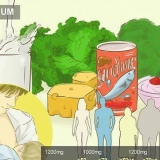En Windows: haga clic en Medios de comunicación, y luego en Corriente de red abierta. En Mac: haga clic en Archivo, y luego en Red abierta.


En Windows: haga clic en Adicional, y luego en Información del códec. En Mac: haga clic en Adicional, y luego en Información de los medios.
En Windows: Haga clic con el botón derecho en el campo Ubicación y haga clic en Seleccionar todo, y haga clic derecho de nuevo y seleccione Copiar. En Mac: Haga clic con el botón derecho en el campo Ubicación y seleccione Abrir URL.



Descargar archivos con vlc media player
Contenido
Este tutorial le mostrará cómo descargar un video de Internet usando VLC Media Player. Asegúrese de tener VLC Media Player instalado en su computadora Windows o Mac (si aún no lo ha hecho) antes de continuar.
Pasos

1. Ve al video que quieres descargar. Vaya con su navegador a https://www.Youtube.es/ y encuentra un video de YouTube que quieras descargar. Comience el video para asegurarse de que eligió el video correcto.
- Use la barra de búsqueda en la parte superior para buscar el video si tiene problemas para encontrar el video.

2. Copie la dirección web (URL) del video. Haga clic y arrastre en la barra de direcciones en la parte superior de la ventana del navegador para seleccionar la URL del video, luego presione control+C (ventanas) o ⌘ Comando+C (Mac). Esto copiará la URL del video.

3. VLC abierto. Esta es la aplicación con el icono de cono de tráfico naranja.
Si aún no ha descargado VLC, aún puede hacerlo de forma gratuita a través de https://www.videolan.organización. VLC es un reproductor multimedia de código abierto con muchas funciones útiles para reproducir todo tipo de archivos.

4. Abrir una nueva secuencia de red.

5. Pegue la URL del video de YouTube en el campo. Asegúrese de copiar la URL completa.

6. haga clic enTocar (Windows} o Abrir (Mac). Esto abrirá el video de YouTube en VLC.

7. Ver información de códec.

8. Copie el campo `Ubicación` en la parte inferior. Esta es una dirección muy larga, así que asegúrese de seleccionar todo.

9. Abra una nueva pestaña del navegador, pegue la URL copiada y presione↵ Entrar. Ahora el video se cargará directamente en su navegador.
Puede omitir este paso si está utilizando una Mac y seleccionó `Abrir URL` en el paso anterior.

10. Haga clic derecho en el video en su navegador y seleccioneGuardar vídeo como. Esto abrirá la ventana Guardar como.

11. Asigne un nombre al video y seleccione una ubicación. De forma predeterminada, el video se llama "reproducción de video". Puede cambiar esto a un nombre de su elección y especificar dónde desea guardar el video.

12. haga clic enAhorrar. El video se descargará a su computadora con la más alta calidad y se guardará en la ubicación especificada.
Consejos
En la ventana `Guardar como`, puede cambiar el formato de video en el que se guardará el video (p. MP4), para ti en Ahorrar hacer clic.
Advertencias
- Obviamente, necesita una conexión a Internet que funcione para poder descargar videos a través de VLC.
- Puede descargar archivos de la mayoría de los sitios web con VLC Media Player; sin embargo, existen restricciones de servidor y, por lo tanto, es posible que no se pueda descargar desde el sitio que ha elegido (p. Los sitios web gubernamentales a menudo no permiten que los usuarios anónimos descarguen archivos de video directamente).
Artículos sobre el tema. "Descargar archivos con vlc media player"
Оцените, пожалуйста статью
Similar
Popular